运行怎么打开任务管理器
在Windows 10中,任务管理器是一个非常实用的工具,可以帮助我们监控和管理系统中的进程、应用程序和服务,要打开任务管理器,可以通过多种方式操作,其中最常见的方法是通过快捷键Ctrl + Shift + Esc组合键或者右键点击任务栏并选择任务管理器。无论是查看系统资源占用情况、结束不响应的程序还是调整启动项,任务管理器都可以帮助我们快速解决问题,提升系统运行效率。
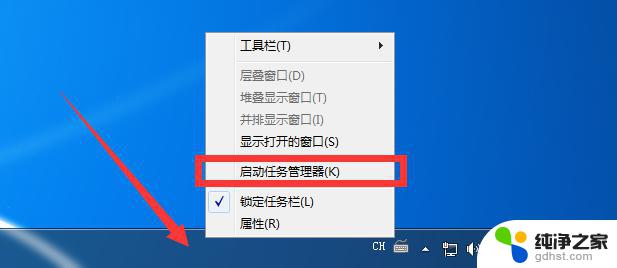
方法一:右击任务栏
在运行怎么打开任务管理器 10桌面右下角的任务栏空区域右键鼠标,在弹出的右键菜单中。点击打开“任务管理器”就可以了,
方法二:命令法
1、先打开运行怎么打开任务管理器 10运行命令框,可以直接使用 Win + R 组合快捷键打开;
2、在运行命令操作中,在打开后面键入命名:taskmgr 然后点击底部的“确定”就可以打开任务管理器了。
方法三:使用组合快捷键
其实很多朋友都还喜欢了使用XP/运行怎么打开任务管理器 7系统中一直沿用的组合快捷键打开任务栏,具体操作是:
同时按住键盘上的 Ctrl + Alt + Delete 三个键,在弹出的操作界面中,点击进入“任务管理器”,
除了上面的方法,大家还可以在运行怎么打开任务管理器 10任务栏的搜索中,搜索“任务管理器”之后也可以找到,并点击打开。
以上是给大家介绍的运行怎么打开任务管理器 10任务管理器在哪 怎么打开,希望对您有所帮助!
以上就是如何打开任务管理器的全部内容,对于不熟悉的用户,可以按照以上方法进行操作,希望能够帮助到大家。
- 上一篇: 如何把手机作为电脑摄像头
- 下一篇: 苹果笔记本删除软件怎么删除
运行怎么打开任务管理器相关教程
-
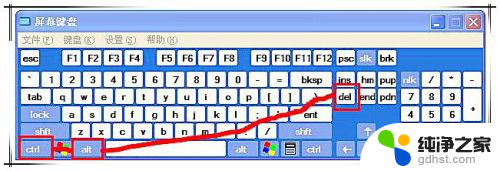 联想的任务管理器怎么打开
联想的任务管理器怎么打开2024-03-11
-
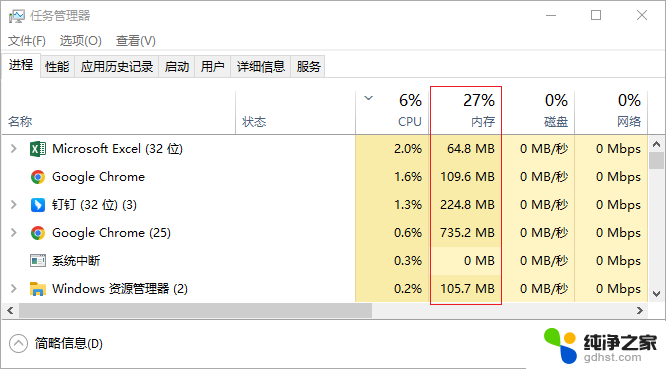 任务管理器里可以结束任务管理器吗
任务管理器里可以结束任务管理器吗2024-08-03
-
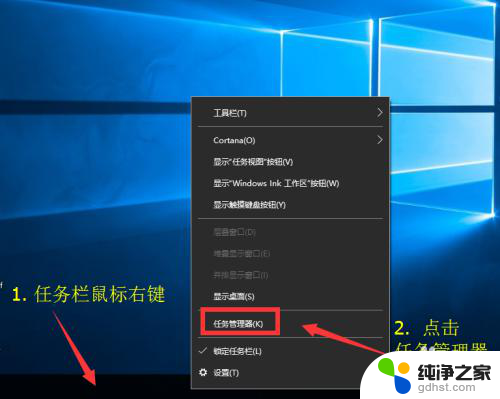 怎么样打开电脑任务管理器
怎么样打开电脑任务管理器2024-02-21
-
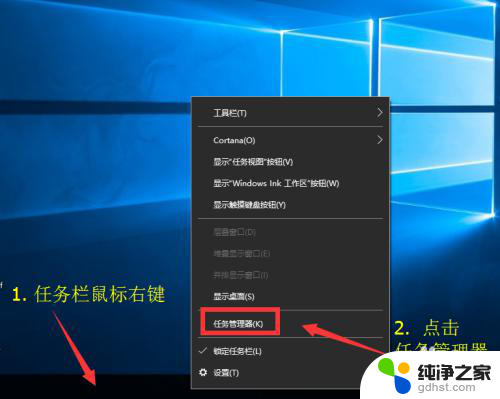 任务管理器怎么启用
任务管理器怎么启用2024-02-15
电脑教程推荐